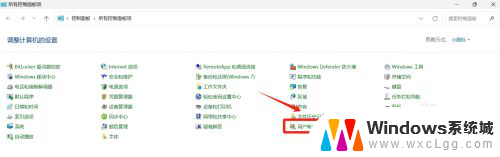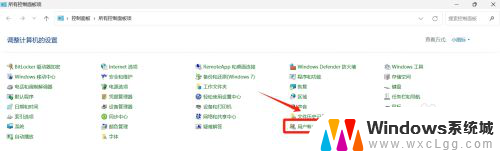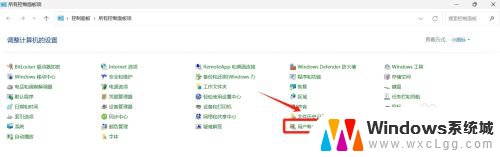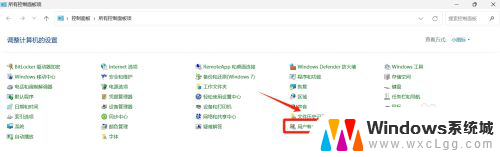win11设置为管理员权限 Win11管理员权限设置在哪个菜单
更新时间:2024-10-31 16:53:12作者:xtliu
Win11系统作为微软最新推出的操作系统,其功能更加强大,界面更加美观,有些用户在使用Win11时遇到了管理员权限设置的问题,不清楚在哪个菜单可以进行相关操作。管理员权限的设置对于系统的安全性和稳定性至关重要,因此在Win11系统中如何设置管理员权限成为了用户们关注的焦点。接下来我们将详细介绍Win11系统中管理员权限的设置在哪个菜单,帮助用户解决这一问题。
具体方法:
1.打开电脑后,进入到控制面板。点击“用户帐户”。

2.进入用户帐户界面,点击“更改帐户类型”。

3.进入更改帐户类型界面,勾选帐户类型。点击“更改帐户类型”。

以上就是win11设置为管理员权限的全部内容,有遇到这种情况的用户可以按照小编的方法来进行解决,希望能够帮助到大家。